PPT演示文稿输入文字超出幻灯片范围的解决方法
时间:2024-04-30 13:58:08作者:极光下载站人气:83
很多小伙伴在使用PPT程序对演示文稿进行编辑时可能会遇到将文字粘贴到文本框中时,文本框变得很长,超出幻灯片页面,无法完整显示文字内容的情况,这时我们该使用什么工具解决该问题呢。其实我们只需要右键单击文本框,然后打开“设置形状格式”选项,接着在窗格中,我们先在文本选项的文本框设置下点击勾选“形状中的文字自动换行”选项,再在“大小与属性”的“大小”设置下重新输入文本框的宽度与高度数值即可。有的小伙伴可能不清楚具体的操作方法,接下来小编就来和大家分享一下PPT演示文稿输入文字超出幻灯片范围的解决方法。
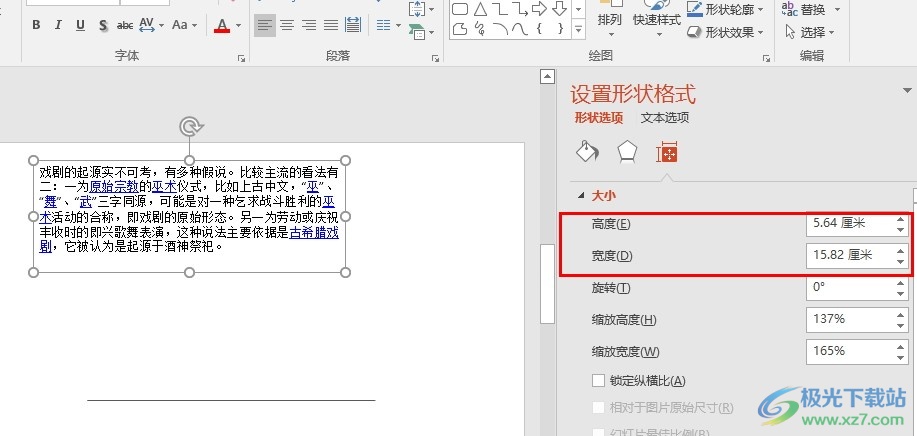
方法步骤
1、第一步,我们右键单击一个演示文稿,然后先在菜单列表中找到“打开方式”选项,打开该选项,接着在弹框中点击powerpoint选项
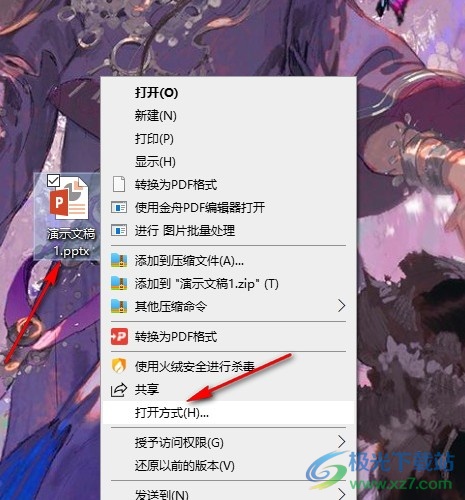
2、第二步,进入幻灯片编辑页面之后,我们在幻灯片中插入文本框,然后将文本粘贴到文本框中,接着我们可能会遇到文本框直接超出幻灯片范围的情况
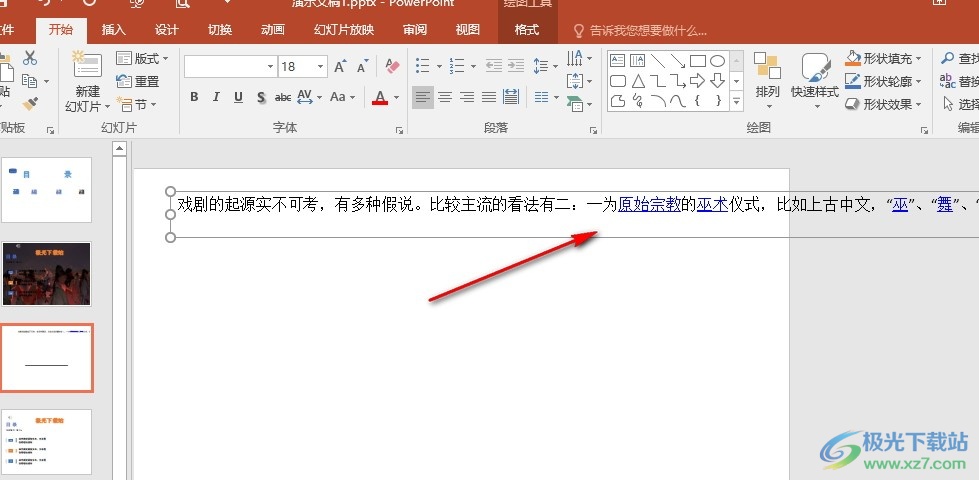
3、第三步,想要解决该问题,我们可以右键单击文本框,然后在菜单列表中找到“设置形状格式”选项,点击打开该选项
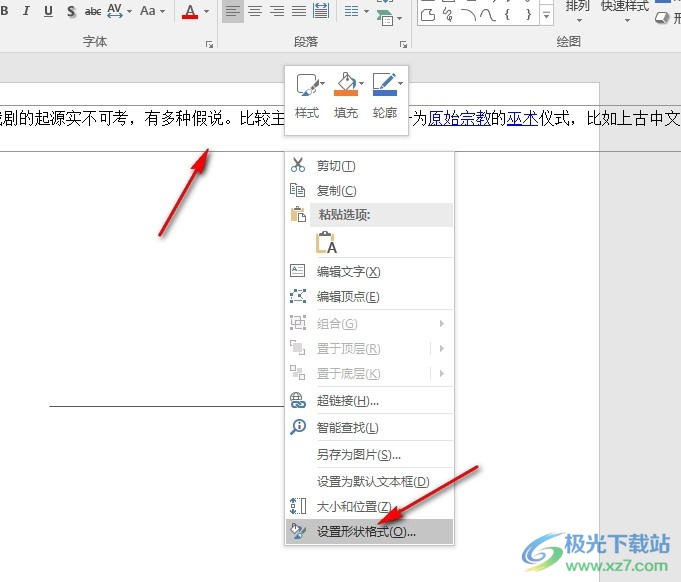
4、第四步,打开设置形状格式窗格之后,我们在“文本选项”的文本框页面中打开文本框选项,再点击勾选“形状中的文字自动换行”选项
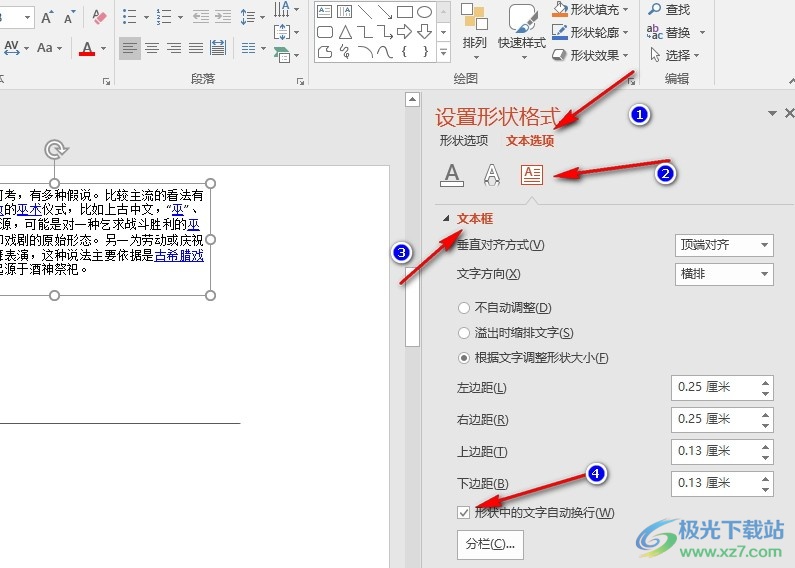
5、第五步,最后我们在“形状选项”的大小与属性页面中点击打开“大小”选项,然后设置好文本框的宽度以及高度,就能看到幻灯片中的文本框已经回到幻灯片范围内并且完整显示文字内容了
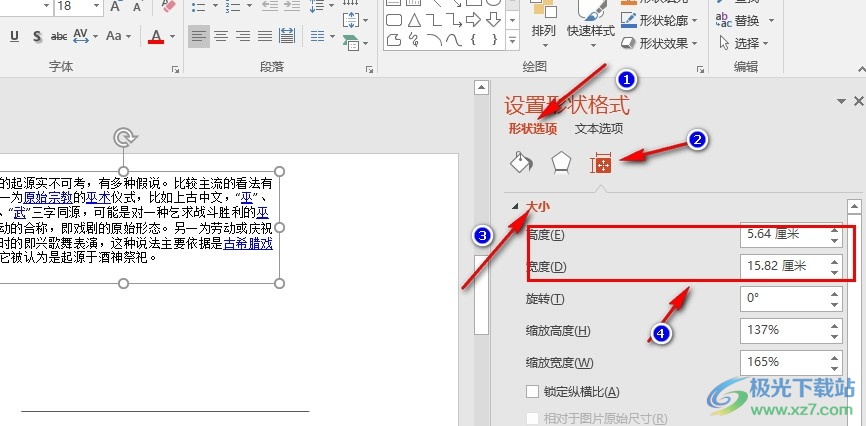
以上就是小编整理总结出的关于PPT演示文稿输入文字超出幻灯片范围的解决方法,我们在PPT中右键单击文本框,打开设置形状格式选项,接着先在文本框页面中点击勾选“形状中的文字自动换行”选项,再在大小与属性页面中调整好文本框的大小即可,感兴趣的小伙伴快去试试吧。

大小:60.68 MB版本:1.1.2.0环境:WinAll, WinXP, Win7
- 进入下载
相关推荐
相关下载
热门阅览
- 1百度网盘分享密码暴力破解方法,怎么破解百度网盘加密链接
- 2keyshot6破解安装步骤-keyshot6破解安装教程
- 3apktool手机版使用教程-apktool使用方法
- 4mac版steam怎么设置中文 steam mac版设置中文教程
- 5抖音推荐怎么设置页面?抖音推荐界面重新设置教程
- 6电脑怎么开启VT 如何开启VT的详细教程!
- 7掌上英雄联盟怎么注销账号?掌上英雄联盟怎么退出登录
- 8rar文件怎么打开?如何打开rar格式文件
- 9掌上wegame怎么查别人战绩?掌上wegame怎么看别人英雄联盟战绩
- 10qq邮箱格式怎么写?qq邮箱格式是什么样的以及注册英文邮箱的方法
- 11怎么安装会声会影x7?会声会影x7安装教程
- 12Word文档中轻松实现两行对齐?word文档两行文字怎么对齐?
网友评论